Com o tempo, é comum que computadores fiquem lentos, apresentem travamentos ou acumulem arquivos desnecessários. Nessas situações, a solução mais eficiente costuma ser a formatação. Mas muitos usuários ainda têm dúvidas sobre como formatar o Windows 10 sem correr o risco de perder dados importantes ou comprometer o sistema.
O processo pode parecer complexo, mas a Microsoft simplificou bastante os métodos de restauração. Hoje, é possível formatar diretamente pelas configurações do Windows, sem precisar recorrer a técnicos ou programas adicionais.
Neste guia, vamos mostrar o passo a passo da formatação, explicar as opções disponíveis e dar dicas para que o procedimento seja feito da forma mais segura possível.
E para quem deseja detalhes visuais e exemplos práticos, existe este artigo completo sobre como formatar o Windows 10, que pode servir como apoio durante o processo.
Quando é hora de formatar o Windows 10?
Nem sempre é fácil identificar o momento certo para formatar. Alguns sinais que indicam a necessidade são:
- Lentidão constante, mesmo após otimizações básicas.
- Erros frequentes e mensagens de sistema corrompido.
- Presença de vírus que não são eliminados pelo antivírus.
- Programas que não funcionam corretamente, mesmo após reinstalação.
Se o computador apresenta um ou mais desses problemas, a formatação pode devolver a velocidade e a estabilidade ao sistema.
Opções de formatação no Windows 10
O Windows 10 oferece diferentes alternativas para restaurar o sistema.
Restauração pelas configurações
A maneira mais prática é ir até Configurações > Atualização e Segurança > Recuperação e escolher a opção “Restaurar este PC”. O usuário pode optar por manter arquivos pessoais ou apagar tudo.
Instalação limpa com pendrive
Outra forma é criar uma mídia bootável e reinstalar o Windows do zero. Esse método é recomendado para quem deseja eliminar qualquer vestígio de arquivos antigos, drivers corrompidos ou vírus.
Reset de fábrica em notebooks
Muitos notebooks vêm com a função de restauração de fábrica. Essa opção retorna o computador para o estado original, exatamente como saiu da loja.
Preparativos antes de formatar
Antes de iniciar a formatação, alguns cuidados são indispensáveis:
- Backup dos arquivos importantes: use HD externo, pendrive ou nuvem.
- Chave de ativação do Windows: garanta que a licença esteja salva.
- Drivers essenciais: baixe os principais drivers para facilitar a reinstalação.
- Fonte de energia: em notebooks, mantenha o carregador conectado.
Essas medidas evitam dores de cabeça e tornam a reinstalação mais tranquila.
Passo a passo da formatação pelo Windows 10
- Acesse Configurações > Atualização e Segurança > Recuperação.
- Clique em “Começar agora” em Restaurar este PC.
- Escolha se deseja manter arquivos pessoais ou remover tudo.
- Aguarde o processo ser concluído – o computador será reiniciado várias vezes.
- Finalize configurando idioma, conta de usuário e preferências.
Esse método é indicado para quem quer rapidez e simplicidade.
Dicas para depois da formatação
Depois de reinstalar o sistema, é importante adotar alguns hábitos para evitar que o computador volte a ficar lento:
- Instale apenas programas essenciais.
- Use um bom antivírus, mas que seja leve.
- Mantenha o Windows atualizado.
- Faça limpezas periódicas de cache e arquivos temporários.
- Considere migrar para SSD, caso ainda use HD.
Essas práticas ajudam a prolongar o desempenho do computador e evitam a necessidade de novas formatações em pouco tempo.
Conclusão
Aprender como formatar o Windows 10 é uma habilidade que qualquer usuário pode dominar. O processo é simples e pode ser feito sem auxílio técnico, desde que os cuidados básicos sejam seguidos.
Com backup realizado, chave de ativação em mãos e um pouco de paciência, o resultado é um sistema limpo, rápido e eficiente. E para quem deseja um tutorial visual mais completo, a recomendação é conferir este guia prático sobre formatação do Windows 10, que explica cada etapa em detalhes.
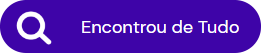

Deixe um comentário